答案:Excel筛选提取数据需根据需求选择方法,自动筛选适用于简单条件,高级筛选支持复杂逻辑和去重,Power Query适合自动化处理多源复杂数据。
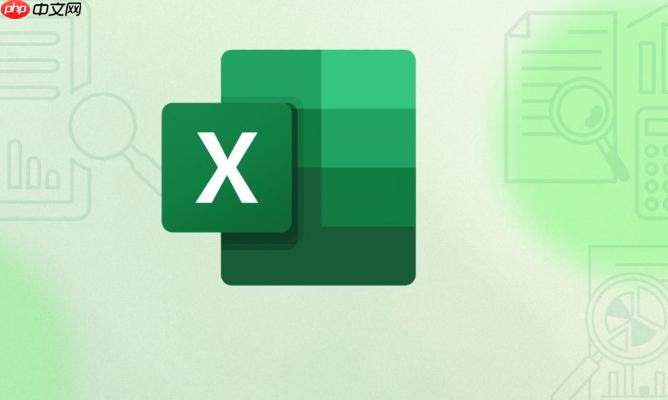
Excel筛选提取数据,说白了,就是从一堆数据里精准捞出你真正需要的那部分。它远不止点个小漏斗那么简单,更多时候,它是一种思考数据、理解数据、甚至优化数据流程的艺术。在我看来,掌握这项技能,就像是给你的数据分析能力插上了翅膀,能让你在海量信息中迅速定位价值,而不是被数据淹没。
要说在Excel里筛选提取数据,方法可真不少,从最基础的到高级的,各有各的用武之地。我通常是根据数据的规模和我的需求复杂度来选择。
最常用、也最直观的,当然是自动筛选(AutoFilter)。选中你的数据区域(或者直接点击数据区域内的任意单元格),然后在“数据”选项卡里找到“筛选”按钮点一下,每个列标题旁就会出现一个小漏斗。这个功能,应对日常的简单筛选,比如筛选出某个产品类别、某个日期范围或者大于某个数值的数据,简直是信手拈来。你可以通过文本筛选、数字筛选、日期筛选,甚至自定义筛选来设置条件。它最大的优点就是操作简单,结果即时可见。
但有时候,自动筛选就不够用了。比如你需要同时满足好几个复杂条件,或者想把筛选出来的数据直接放到另一个地方,这时候高级筛选(Advanced Filter)就该登场了。高级筛选允许你设置一个独立的条件区域,支持AND和OR逻辑,甚至可以提取唯一值。它的操作稍微复杂一点点,你需要先在工作表上设置好条件区域和提取结果区域(如果你想提取到别处的话)。然后,在“数据”选项卡里选择“高级”,指定列表区域、条件区域,以及可选的“将筛选结果复制到其他位置”。这个功能在处理需要复杂逻辑交叉筛选,或者要快速生成一个不含重复项的子集时,效率非常高。我个人特别喜欢用它来做批量的数据核对,因为它能直接把符合条件的数据“拎”出来,非常方便。
如果你的数据已经组织成了表格(Table)格式,或者你正在用数据透视表(PivotTable),那么切片器(Slicer)和时间轴(Timeline)会是更优雅的筛选方式。它们提供了一个交互式的界面,点击按钮就能快速筛选数据,结果会立即反映在表格或透视表中。这对于制作动态报表和仪表盘来说,简直是神来之笔。用户只需要点点鼠标,就能从不同维度去探索数据,比手动设置筛选条件要友好得多。
对于Excel 365的用户,还有一个非常棒的函数叫做UNIQUE函数。如果你只是想从一列或一个区域中快速提取唯一的非重复值,
=UNIQUE(A:A)
当然,如果你面临的是数据量巨大、需要反复进行复杂清洗、转换和提取的场景,那么Power Query(在Excel中通常叫做“获取和转换数据”)才是真正的终极武器。它提供了一个独立的查询编辑器界面,你可以通过一系列步骤来定义你的数据处理流程:连接数据源、筛选行、删除列、合并查询、分组等等。这些步骤都会被记录下来,下次刷新数据时,Power Query会自动重复这些操作。这对于建立可复用的数据处理模型来说,是质的飞跃。我常常用它来从多个文件中提取数据,清洗后合并,然后输出到Excel工作表。虽然学习曲线比其他方法稍陡峭,但一旦掌握,你会发现以前那些繁琐的数据处理工作,现在都能自动化了。
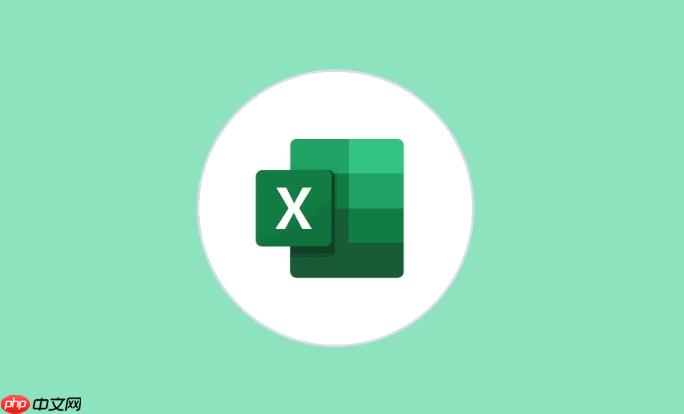
处理大型Excel数据集的筛选,常常会遇到一些让人头疼的问题。我个人就经常碰到以下几种情况:首先是性能问题,数据行数一多,点一下筛选可能就要等半天,电脑风扇狂转,甚至直接卡死。这通常是因为文件包含了太多复杂的公式、条件格式,或者数据透视表。应对策略是,在筛选前,可以尝试将不必要的公式转换为数值,或者暂时关闭自动重算。另一个小技巧是,如果只是看结果,可以把屏幕刷新率调低一点点,或者干脆关掉Excel的其他窗口。
其次是数据不一致导致筛选失败或不准确。比如,一列数据里,有的单元格是“苹果”,有的却是“苹果 ”(多了一个空格),或者“apple”,筛选“苹果”的时候就可能漏掉其他形式。这种“脏数据”是筛选最大的敌人。我的做法是,在筛选前,先进行数据清洗。利用“查找和替换”功能清除多余空格,或者用
TRIM()
UPPER()
LOWER()
再来就是理解复杂的筛选逻辑。有时候我们需要“A条件且B条件”的数据,有时候是“A条件或B条件”的数据,甚至更复杂的组合。自动筛选在多列之间默认是AND关系,但要实现OR关系就比较麻烦了。这时候,高级筛选的条件区域就显得尤为重要了。通过在同一行或不同行设置条件,你可以清晰地表达AND或OR逻辑。我通常会在纸上先画出逻辑图,再对照着在Excel里设置条件,这样出错的概率会大大降低。
最后,是筛选后的数据处理问题。很多人筛选完数据后,直接复制粘贴,但如果忘记了“只复制可见单元格”的选项,可能会把隐藏的数据也一并复制过来。或者,如果想提取筛选后的唯一值,又得再进行一次去重。所以,在复制筛选结果时,务必使用“定位条件”中的“可见单元格”选项,或者直接使用高级筛选的“复制到其他位置”功能,它会自动处理好这些细节。
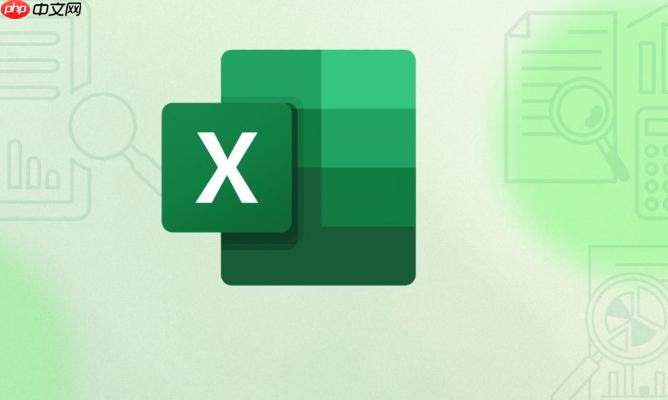
从筛选后的Excel数据中提取唯一记录,这可是个高频需求。我通常有几种方法来处理,具体用哪个取决于我的Excel版本和个人习惯。
最直接、也最传统的方法是结合“高级筛选”。当你使用高级筛选时,在设置对话框的右下角,有一个“选择不重复的记录”的复选框。勾选它,然后选择将结果复制到其他位置。这样,高级筛选不仅会根据你的条件筛选数据,还会自动去除筛选结果中的重复项,直接给你一份干净的唯一记录列表。这个方法非常高效,而且不需要额外的手动去重步骤。
如果你用的是Excel 365,那么UNIQUE函数简直是为这个需求而生的。假设你已经通过自动筛选得到了一个可见的数据区域,你可能需要先将这个可见区域复制到一个新的位置(因为UNIQUE函数不能直接作用于隐藏行)。然后,在新位置的数据上,直接使用
=UNIQUE(A1:A100)
当然,你也可以手动复制筛选结果,然后使用“删除重复项”功能。这是很多人的习惯做法:
Alt + ;
Ctrl + C
我个人在处理复杂的数据清洗和提取唯一值时,更倾向于Power Query。在Power Query编辑器中,你可以轻松地对任何列进行“删除重复项”操作。更棒的是,这个步骤会被记录下来,下次数据更新时,你只需要刷新查询,所有清洗和去重步骤都会自动执行,极大地提高了工作效率和准确性。对于需要定期从筛选结果中提取唯一记录的场景,Power Query无疑是最佳选择。

在Excel中提取数据,高级筛选和Power Query都是强大的工具,但它们各有侧重,选择哪个取决于你的具体需求、数据规模和对自动化程度的期望。我通常是这样权衡的:
选择高级筛选的场景:
选择Power Query的场景:
总结来说,高级筛选是Excel内置的“瑞士军刀”,适合快速、直接地处理工作表内的数据提取需求。而Power Query则更像是一个“数据工厂”,适合构建自动化、可复用、处理复杂数据源和转换逻辑的专业级数据处理流程。我个人在日常工作中,对于那些“做一次就够了”或者“条件不复杂”的场景,会倾向于高级筛选;但凡是涉及“重复做”、“数据很乱”、“需要整合多个来源”的情况,我都会毫不犹豫地选择Power Query。它的学习成本虽然高一点,但长远来看,绝对是物超所值的投资。
以上就是excel筛选提取数据的详细内容,更多请关注php中文网其它相关文章!

全网最新最细最实用WPS零基础入门到精通全套教程!带你真正掌握WPS办公! 内含Excel基础操作、函数设计、数据透视表等

Copyright 2014-2025 https://www.php.cn/ All Rights Reserved | php.cn | 湘ICP备2023035733号